Manual d’ús del Numbers per al Mac
- Et donem la benvinguda
- Novetats
-
- Començar a utilitzar el Numbers
- Introducció a les imatges, als gràfics i a altres objectes
- Crear un full de càlcul
- Obrir o tancar fulls de càlcul
- Personalitzar plantilles
- Utilitzar fulls
- Desfer o refer canvis
- Desar el full de càlcul
- Buscar un full de càlcul
- Eliminar un full de càlcul
- Imprimir un full de càlcul
- Canviar el fons del full
- Touch Bar per al Numbers
-
- Enviar un full de càlcul
- Introducció a la col·laboració
- Convidar altres usuaris per col·laborar
- Col·laborar en un full de càlcul compartit
- Veure l’última activitat en un full de càlcul compartit
- Canviar la configuració d’un full de càlcul compartit
- Deixar de compartir un full de càlcul
- Carpetes compartides i col·laboració
- Utilitzar el Box per col·laborar
-
- Utilitzar l’iCloud amb el Numbers
- Importar un arxiu d’Excel o de text
- Exportar en format d’Excel o en un altre format d’arxiu
- Reduir la mida d’arxiu d’un full de càlcul
- Desar un full de càlcul gran com a arxiu de paquet
- Restaurar una versió anterior d’un full de càlcul
- Moure un full de càlcul
- Bloquejar un full de càlcul
- Protegir amb contrasenya un full de càlcul
- Crear i gestionar plantilles personalitzades
- Copyright

Calcular ràpidament una suma, una mitjana i molt més al Numbers del Mac
Pots fer càlculs a la taula sense haver d’inserir-hi cap fórmula ni funció.

Fer càlculs ràpids per a un interval de cel·les
Ves a l’app Numbers
 del Mac.
del Mac.En un full de càlcul, selecciona la columna o la fila (o l’interval de cel·les) que conté els càlculs que vols veure.
Els càlculs per a les cel·les seleccionades (per exemple, la suma, la mitjana, el valor mínim i el valor màxim) es mostren a la part inferior de la finestra.
Per afegir a la taula una fórmula amb el càlcul, arrossega el càlcul a una cel·la de taula.
Canviar les opcions dels càlculs instantanis
Pots afegir o eliminar les funcions que veus en seleccionar un interval de cel·les.
Ves a l’app Numbers
 del Mac.
del Mac.En un full de càlcul, selecciona la columna o la fila (o l’interval de cel·les) que conté els càlculs que vols veure.
Fes clic a
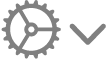 i, després, selecciona les funcions que vols afegir o eliminar.
i, després, selecciona les funcions que vols afegir o eliminar.
Utilitzar l’editor de fórmules com a calculadora
Pots introduir valors numèrics a les fórmules per fer càlculs, tal com faries en una calculadora.
Ves a l’app Numbers
 del Mac.
del Mac.En un full de càlcul, fes clic en una cel·la en blanc en què vulguis afegir la fórmula i escriu el signe d’igual (=) per obrir l’editor de fórmules.
Escriu l’equació que vulguis calcular utilitzant valors i operadors aritmètics (per exemple, +, -, * i /).
Per exemple, si escrius el signe d’igual (=) i, després, “1+1” a l’editor de fórmules, la cel·la dona el resultat de 2. També pots utilitzar parèntesis; si escrius 4+6*(3-1), el resultat de la cel·la serà 16.